Содержание:
Способ 1: Включение GPS
Отслеживание локации в реальном времени недоступно без GPS, который понадобится активировать в «шторке» (панели быстрого доступа): просто нажмите кнопку «Локация» (также может называться «Местоположение» — зависит от прошивки устройства).
Подробнее: Включение и настройка GPS на Android и iOS
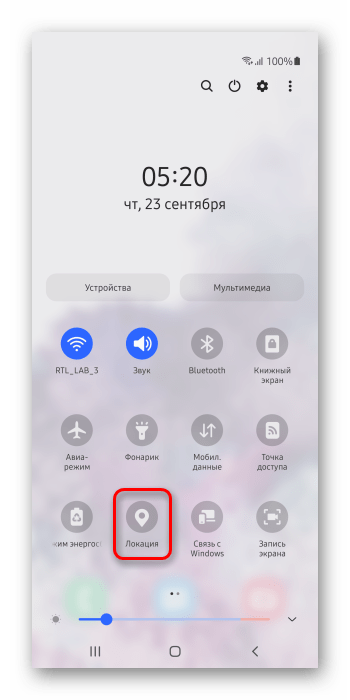
Способ 2: Изменение параметров времени
Поскольку многие смартфоны не обладают полноценными возможностями для отслеживания скорости перемещения, Яндекс.Навигатор высчитывает её на основе пройденного расстояния. Для этого важно выставить правильные настройки даты и времени.
Вариант 1: iOS
Для того чтобы мобильный девайс от Apple автоматически и корректно определял время, выполните следующее:
- Откройте настройки iPhone, пролистайте их немного вниз и перейдите к разделу «Основные».
- Прокрутив перечень доступных параметров, тапните по наименованию подраздела «Дата и время».
- Переведите в активное положение переключатель «Автоматически».
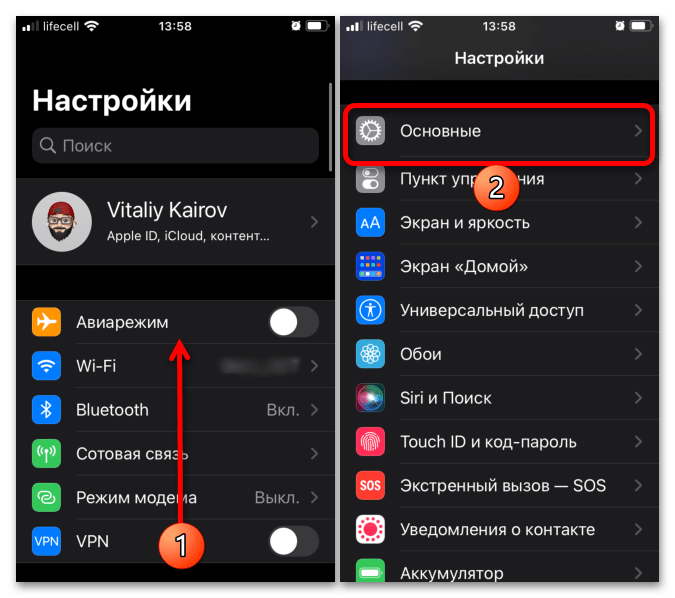
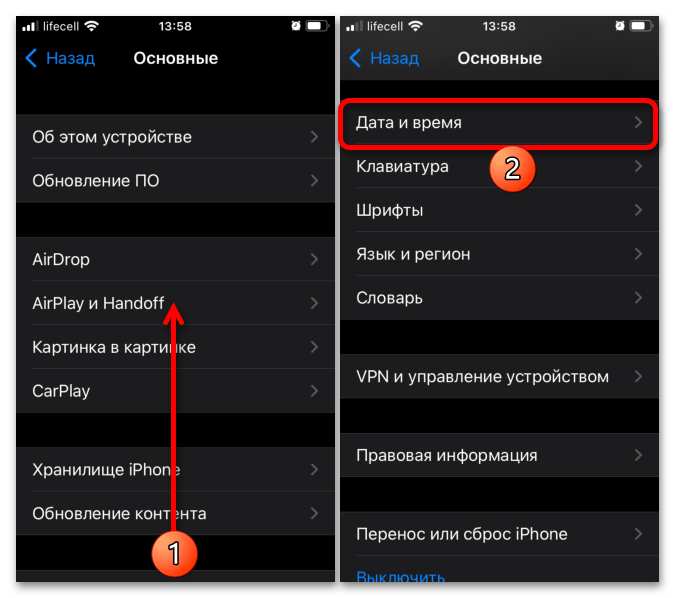
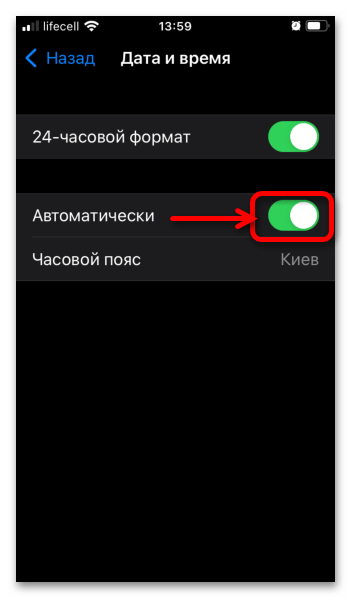
Подробнее: Как настроить дату и время на айфоне
Вариант 2: «Чистый» Android
В неизменённой сторонними производителями версии Андроида необходимо выполнить следующее:
- Запустите приложение «Настройки».
- Перейдите в раздел «Система».
- Откройте вкладку «Дата и время».
- Нажмите на пункт «Дата и время сети».
- Выберите вариант «Синхронизировать время по сети». Таким образом точность определения станет максимальной.
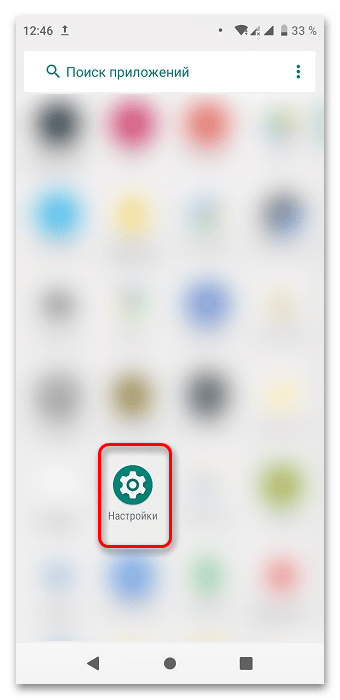
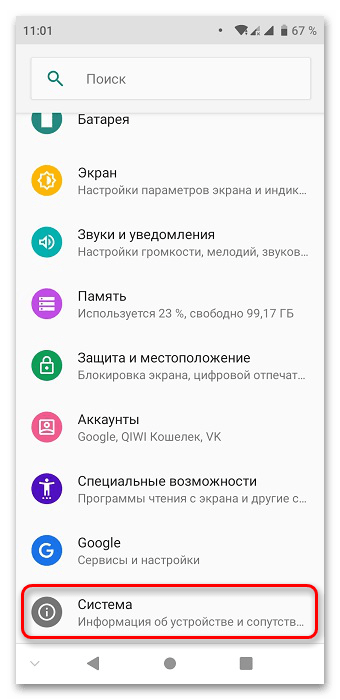
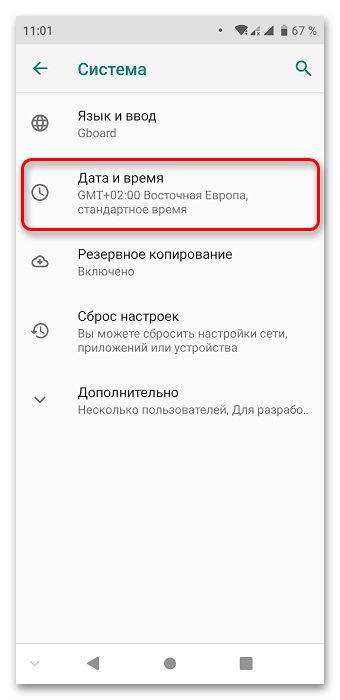
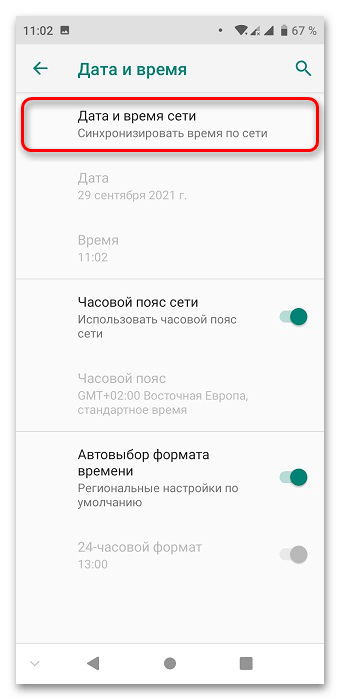
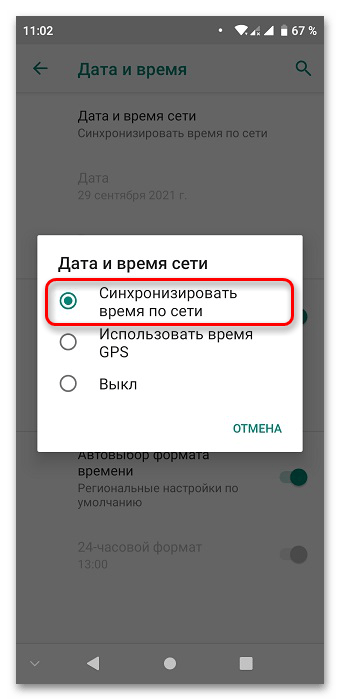
Вариант 3: Samsung One UI
Интерфейс панели управления смартфоном на Samsung значительно переработан по сравнению со стандартным Android.
- Откройте настройки устройства.
- Перейдите в категорию «Общие настройки».
- Тапните «Дата и время».
- Активируйте автоматическое определение времени.
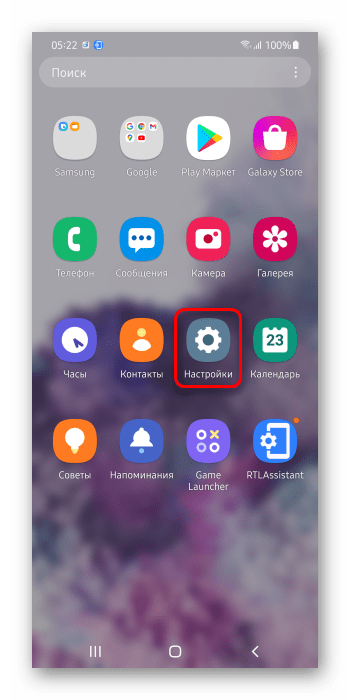
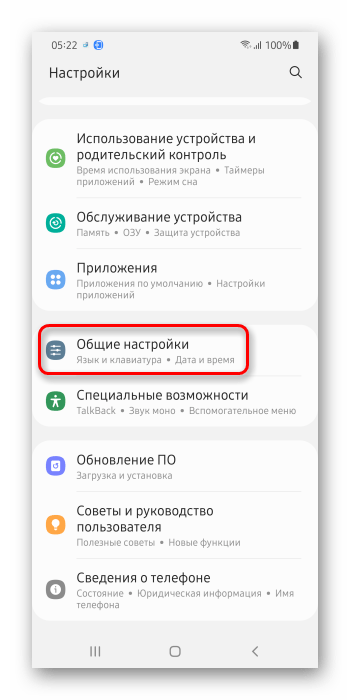
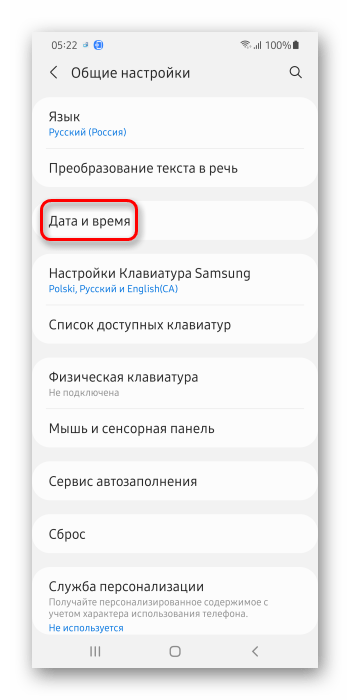
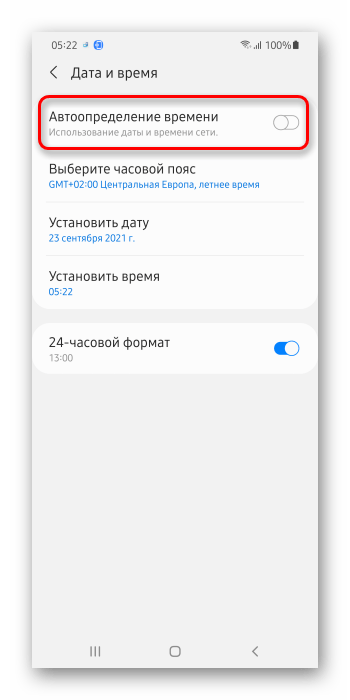
Примечание: В фирменных оболочках Android от других производителей действуйте по аналогии с представленными выше инструкциями.
Способ 3: Обновление приложения
Возможно, ошибка связана с конкретной версией Яндекс.Навигатора. В таком случае нужно дождаться нового релиза и загрузить его.
Важно! Используйте официальные магазины приложений (Google Play Маркет, Galaxy Store, Huawei AppGallery), чтобы не сомневаться в безопасности скачиваемого программного обеспечения. На iPhone единственным возможным вариантом является официальный App Store.
- Запустите каталог приложений. В примере далее используется предустановленный на Android-девайсах Google Play Маркет.
- Откройте страницу приложения, найдя её через форму поиска, меню установленных программ или по указанной выше ссылке, соответствующей мобильной платформе. Воспользуйтесь кнопкой «Обновить».
- Когда процесс завершится, вы сможете продолжить использовать Навигатор.
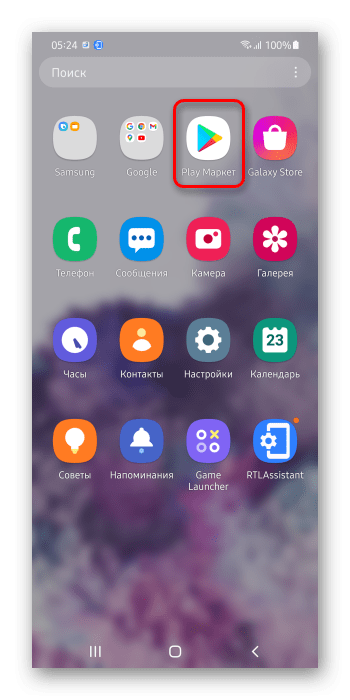

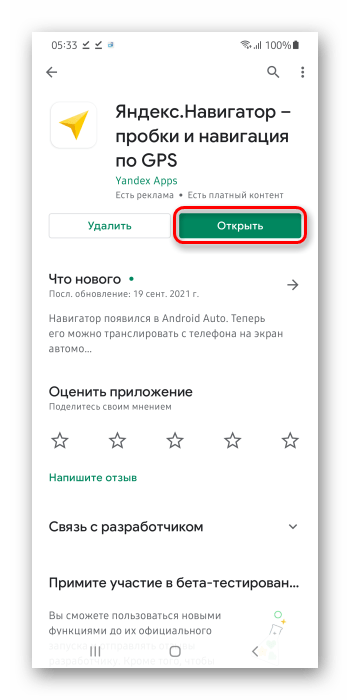
Читайте также: Как обновить приложение на телефоне
 Наш Telegram каналТолько полезная информация
Наш Telegram каналТолько полезная информация
 Причины, по которым останавливается музыка в Яндекс.Музыке
Причины, по которым останавливается музыка в Яндекс.Музыке
 Почему останавливается воспроизведение музыки в Яндекс.Музыке на телефоне
Почему останавливается воспроизведение музыки в Яндекс.Музыке на телефоне
 Регистрация в Яндекс Музыке с ПК и мобильных устройств
Регистрация в Яндекс Музыке с ПК и мобильных устройств
 Изменение карты в Яндекс.Музыке
Изменение карты в Яндекс.Музыке
 Управление эквалайзером в Яндекс.Музыке
Управление эквалайзером в Яндекс.Музыке
 Удаление аккаунта в Яндекс.Музыке
Удаление аккаунта в Яндекс.Музыке
 Причины отсутствия некоторых треков в Яндекс.Музыке
Причины отсутствия некоторых треков в Яндекс.Музыке
 Как поделиться подпиской на Яндекс.Музыку
Как поделиться подпиской на Яндекс.Музыку
 Подключение семейной подписки на Яндекс.Музыку
Подключение семейной подписки на Яндекс.Музыку
 Пополнение карты ЮMoney без комиссии
Пополнение карты ЮMoney без комиссии
 Использование Яндекс.Карт без интернета
Использование Яндекс.Карт без интернета
 Оплата подписки в Яндекс.Музыке
Оплата подписки в Яндекс.Музыке
 Удаление личных фотографий из Яндекс.Картинок
Удаление личных фотографий из Яндекс.Картинок
 Добавление фотографий на Яндекс.Карты
Добавление фотографий на Яндекс.Карты
 Выход из учетной записи Яндекса на всех устройствах
Выход из учетной записи Яндекса на всех устройствах
 Установка стартовой страницы Яндекс в Android
Установка стартовой страницы Яндекс в Android
 Скачиваем музыку с сервиса Яндекс.Музыка
Скачиваем музыку с сервиса Яндекс.Музыка
 Настраиваем главную страницу Яндекс
Настраиваем главную страницу Яндекс
 Создание скриншотов через Яндекс Диск
Создание скриншотов через Яндекс Диск
 Как настроить Яндекс Диск
Как настроить Яндекс Диск lumpics.ru
lumpics.ru
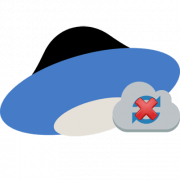
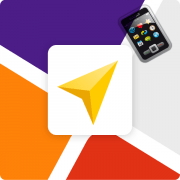






Здравствуйте. У меня на айфоне 6 яндекс навигатор стал глушиться, не показывает скорость, неправильно показывает маршрут, замедляется.